Pomóż w opracowaniu witryny, udostępniając artykuł znajomym!
 Dobra pora dnia.
Dobra pora dnia.
Lenovo jest jednym z najpopularniejszych producentów notebooków. Przy okazji, muszę ci powiedzieć (z własnego doświadczenia), że laptopy są całkiem dobre i niezawodne. W niektórych modelach tych laptopów jest jedna cecha - nietypowy wkład w BIOS-ie (i często trzeba na nią wejść, na przykład, aby ponownie zainstalować system Windows).
W tym stosunkowo małym artykule chciałbym rozważyć te cechy wpisu …
Logowanie do systemu BIOS na laptopie Lenovo (instrukcje krok po kroku)
1) Normalnie, aby wejść do systemu BIOS w notebookach Lenovo (w większości modeli), po prostu naciśnij przycisk F2 (lub Fn + F2) po włączeniu.
Jednak niektóre modele mogą nie reagować w ogóle na te prasy (na przykład Lenovo Z50, Lenovo G50 i ogólnie: g505, v580c, b50, b560, b590, g50, g500, g505s, g570, g570e, g580, g700, z500, z580 może nie odpowiadać na te klucze) …
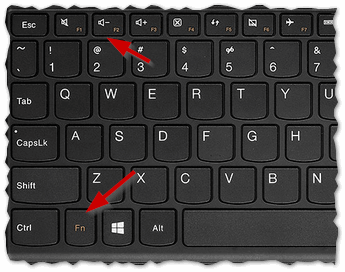
Ryc.1. Przyciski F2 i Fn
Klucze do wprowadzania BIOS dla różnych producentów komputerów i laptopów : https://pcpro100.info/kak-voyti-v-bios-klavishi-vhoda/
2) Powyższe modele na bocznym panelu (zwykle obok kabla zasilającego) mają specjalny przycisk (na przykład model Lenovo G50 patrz rysunek 2).
Aby wejść do BIOS-u, musisz: wyłączyć laptopa, a następnie kliknąć ten przycisk (zwykle rysuje strzałkę, chociaż przyznaję, że w niektórych modelach strzałka może nie być …).
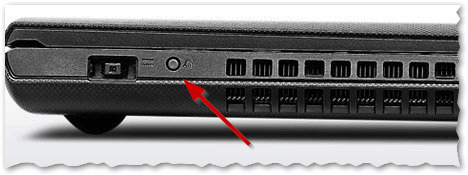
Ryc. 2. Lenovo G50 - przycisk wprowadzania do systemu BIOS
Przy okazji, ważny punkt. Nie wszystkie modele notebooków Lenovo mają ten przycisk serwisowy z boku. Na przykład na laptopie Lenovo G480 - ten przycisk obok przycisku zasilania laptopa (patrz Rysunek 2.1).
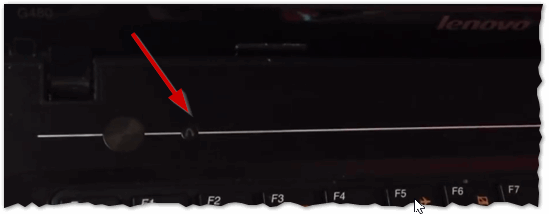
Ryc. 2.1. Lenovo G480
3) Jeśli wszystko zostanie wykonane poprawnie, laptop powinien się włączyć, a na ekranie pojawi się menu serwisowe z czterema elementami (patrz Rysunek 3):
- Normalny rozruch;
- Bios Setup (ustawienia BIOS);
- Menu startowe (menu startowe);
- Odzyskiwanie systemu.
Aby wejść do BIOS-u wybierz Bios Setup (ustawienia i ustawienia BIOSu).
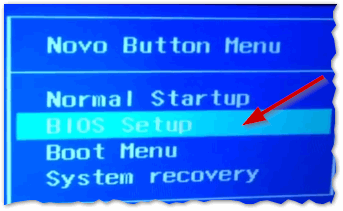
Ryc. 3. Menu serwisowe
4) Następnie powinno pojawić się najpopularniejsze menu BIOS. Następnie możesz skonfigurować BIOS w podobny sposób do innych modeli notebooków (ustawienia są prawie identyczne).
Przy okazji, może ktoś będzie potrzebował: na ryc. Rysunek 4 pokazuje sekcję BOOT w Lenovo G480 do zainstalowania na niej Windows 7:
- Tryb uruchamiania: (starsza pomoc techniczna)
- Priorytet rozruchu: (Legacy First)
- USB Boot: (Enabled)
- Priorytet urządzenia rozruchowego: PLDS DVD RW (jest to stacja dyskietek z zainstalowanym dyskiem rozruchowym systemu Windows 7, należy pamiętać, że jest to pierwsza z tej listy), wewnętrzny dysk twardy …
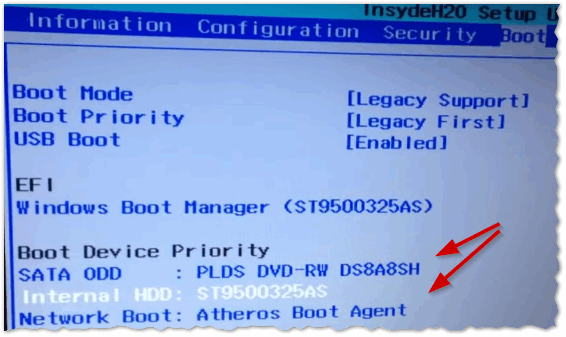
Ryc. 4. Przed instalacją Windws 7 skonfiguruj BIOS w Lenovo G480
Po zmianie wszystkich ustawień nie zapomnij ich zapisać. Aby to zrobić, w sekcji EXIT wybierz "Zapisz i wyjdź". Po ponownym uruchomieniu laptopa - instalacja systemu Windows 7 powinna się rozpocząć …
5) Istnieją pewne modele laptopów, na przykład Lenovo b590 i v580c, gdzie możesz potrzebować przycisku F12, aby wejść do BIOS-u. Trzymanie tego klucza zaraz po włączeniu laptopa - możesz przejść do Szybkiego rozruchu (szybkie menu) - gdzie łatwo jest zmienić kolejność ładowania różnych urządzeń (HDD, CD-ROM, USB).
6) A bardzo rzadko używa się klawisza F1. Możesz go potrzebować, jeśli używasz laptopa Lenovo b590. Klawisz należy nacisnąć i przytrzymać po włączeniu urządzenia. Samo menu BIOS niewiele różni się od standardowego.
I ostatni …
Producent zaleca ładowanie wystarczającej ilości baterii laptopa przed wejściem do BIOS-u. Jeśli podczas konfiguracji i ustawiania parametrów w BIOSie urządzenie zostanie wyłączone (z powodu braku zasilania) - może to oznaczać problem z dalszą obsługą laptopa.
PS
Szczerze mówiąc, nie jestem gotów skomentować ostatniego zalecenia: nigdy nie doświadczyłem żadnych problemów podczas wyłączania komputera, gdy znajdowałem się w ustawieniach BIOS-u …
Udana praca